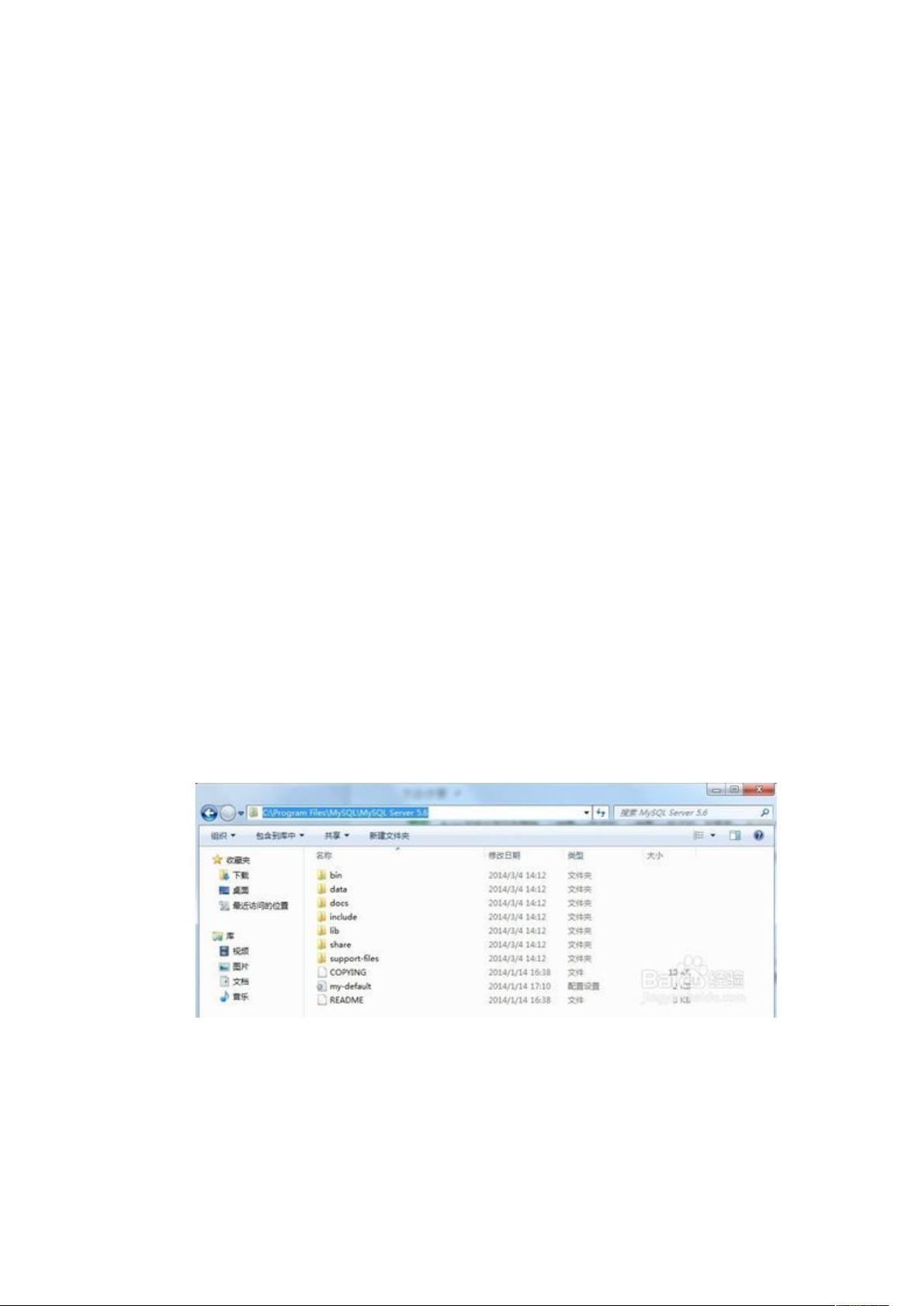Windows下MySQL5.6解压版安装与配置教程
需积分: 1 136 浏览量
更新于2024-09-11
收藏 301KB DOCX 举报
`mysqld install MySQL56"来安装MySQL服务,这会创建一个名为MySQL56的服务。
6
然后输入"net start MySQL56"启动MySQL服务。如果一切配置无误,MySQL应该能正常启动,现在你可以通过命令行或者图形界面工具连接到MySQL服务器了。
7
MySQL的默认root用户的密码为空,为了安全起见,我们需要设置root用户的密码。在命令行中输入"mysql -u root"进入MySQL,然后执行"SET PASSWORD FOR 'root'@'localhost' = PASSWORD('your_new_password');",将'your_new_password'替换为你想要设置的新密码。
8
MySQL的配置文件my.ini包含了各种服务器参数,例如端口号、最大连接数、日志设置等。你可以根据实际需求调整这些参数。例如,如果你想改变默认的端口号(3306),可以在[mysqld]部分添加"port=your_port_number"。
9
为了远程访问MySQL服务器,你需要修改my.ini文件中的"bind-address"参数,将其改为"0.0.0.0",并确保防火墙允许3306端口的入站连接。同时,你需要在MySQL中授权远程用户,例如:"GRANT ALL PRIVILEGES ON *.* TO 'root'@'%' IDENTIFIED BY 'your_new_password';"。
10
MySQL的安全性非常重要,因此建议定期更新MySQL到最新版本,以及定期备份数据库。对于生产环境,还需要启用二进制日志以便于故障恢复和数据迁移。
总结:
1. MySQL安装文件类型:msi(可直接安装)和zip(需手动解压配置)。
2. 安装路径:通常默认为C:\Program Files\MySQL\MySQL Server 5.6,也可自定义。
3. 配置环境变量:添加MySQL的bin目录到PATH变量中。
4. 配置my.ini文件:设定basedir和datadir,以及其他服务器参数。
5. 安装MySQL服务:使用"mysqld install"命令。
6. 启动服务:使用"net start"命令。
7. 设置root用户密码:通过MySQL命令行进行。
8. 调整配置:如端口号、最大连接数等。
9. 远程访问:修改bind-address和授权远程用户。
10. 安全策略:更新、备份和日志管理。
以上就是关于“mysql配置文档”的主要内容,涵盖了MySQL在Windows上的安装、配置和安全操作。
点击了解资源详情
点击了解资源详情
点击了解资源详情
点击了解资源详情
点击了解资源详情
点击了解资源详情
小妖西柚
- 粉丝: 0
- 资源: 6
最新资源
- 深入理解23种设计模式
- 制作与调试:声控开关电路详解
- 腾讯2008年软件开发笔试题解析
- WebService开发指南:从入门到精通
- 栈数据结构实现的密码设置算法
- 提升逻辑与英语能力:揭秘IBM笔试核心词汇及题型
- SOPC技术探索:理论与实践
- 计算图中节点介数中心性的函数
- 电子元器件详解:电阻、电容、电感与传感器
- MIT经典:统计自然语言处理基础
- CMD命令大全详解与实用指南
- 数据结构复习重点:逻辑结构与存储结构
- ACM算法必读书籍推荐:权威指南与实战解析
- Ubuntu命令行与终端:从Shell到rxvt-unicode
- 深入理解VC_MFC编程:窗口、类、消息处理与绘图
- AT89S52单片机实现的温湿度智能检测与控制系统